V análoch histórie počítača neboli vykonané žiadne ďalšie kombinácie klávesových skratiek, ktoré by zvýšili produktivitu pracovníkov ako Ctrl-C, aby ste skopírovali do schránky všetko, čo ste si vybrali na obrazovke, a pomocou Ctrl-V vložte obsah schránky kdekoľvek umiestnil (a) kurzor.
Často nasledujúca pasta je náročný proces preformátovania vloženého materiálu tak, aby zodpovedal vzhľadu cieľového dokumentu. Aplikácia Microsoft Word umožňuje pri formátovaní použiť formátovanie cieľového dokumentu, ale štandardne Ctrl-V zachová pôvodné formátovanie vloženého textu.
Súvisiace príbehy
- Opakujte text zadaný v programe Microsoft Word li>
- Vráťte 'tlač na jednu stránku' do programu Word 2010
- Formátovanie závady postihuje MS Word 2007 a 2010
Späť v roku 2007 som opísal, ako vytvoriť kombináciu klávesových skratiek pre vkladanie obyčajného textu do programu Word. Jednou z vítaných zmien v programe Word 2007 bola možnosť zmeniť predvolené nastavenie programu prilepiť na obyčajný text, čo som vysvetlil na príspevku od roku 2010.
Program Word 2007 tiež pridal tretiu alternatívu vložiť: okrem pridržania pôvodného formátovania výberu alebo prilepenia iba obyčajného textu môžete pri vkladaní "priradiť formátovanie cieľa" (program Word 2010 premenuje túto možnosť ako "formátovanie zlúčenia"). Toto nastavenie prijíma väčšinu formátovania cieľového dokumentu, ale zachováva tučné, kurzíva a iné zdôrazňovanie formátovania výberu.
Viac užitočný je náhľad Word 2010 poskytuje tri možnosti prilepenia: podržte kurzor nad tlačidlami v dialógovom okne Prilepiť a zistite, ako sa po vložení zobrazí obsah schránky.
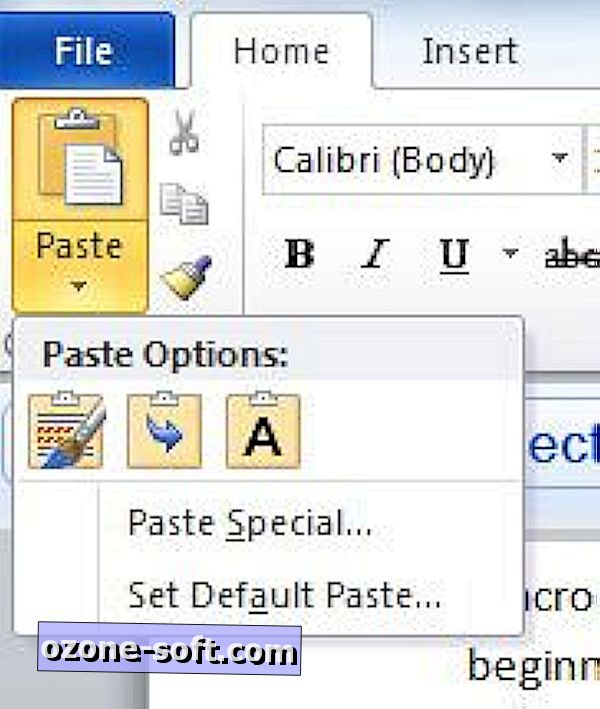
Urobte štandardný text vložiť text v programe Word 2010
Ukážka vašej pasty sa pri pridávaní materiálu do dokumentu z iného zdroja vyhýba nepríjemným prekvapeniam, ale deväťkrát z desiatich chcem vložiť jednoduchý text pomocou Ctrl-V: nie je potrebná žiadna náhľad alebo akcia myši. Ak chcete zmeniť predvolené nastavenie prilepenia v aplikáciách Word 2007 a Word 2010, otvorte rozšírené možnosti programu.
V programe Word 2007 kliknite na tlačidlo Office, potom na položku Možnosti programu Word a potom na položku Rozšírené v ľavom paneli. V programe Word 2010 kliknite na položku Súbor> Voľby> Rozšírené. V oboch programoch prejdite na časť "Vystrihnúť, kopírovať a prilepiť" v časti Rozšírené nastavenia.
V rozbaľovacom menu vpravo od "Prilepiť medzi dokumentmi" a "Prilepiť medzi programami" vyberte možnosť Uchovať iba text. Môžete tiež zmeniť umiestnenie obrázkov, ktoré ste vložili (predvolené je nastavenie vložených obrázkov v súlade s textom).
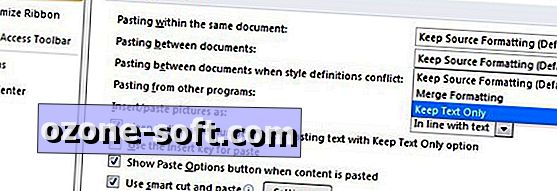
Ďalšie možnosti v tejto časti umožňujú zachovať odrážky a číslovanie pri vkladaní obyčajného textu (štandardne zapnuté), vložiť (predvolene vypnúť), zobraziť tlačidlo Prilepiť pri vkladaní (štandardne zapnuté) a použiť inteligentný vystrihnúť a prilepiť.
Kliknutím na tlačidlo Nastavenia napravo od tejto poslednej možnosti získate prístup k ešte väčším možnostiam vloženia. Patria sem automatické úpravy slov, viet a odstupu medzi odsekmi (všetky sú predvolené ako posledné); automatické prispôsobenie formátovania tabuľky a zarovnávania (štandardne zapnuté); zlúčiť formátovanie pri vkladaní z aplikácie PowerPoint (štandardne zapnuté); automatické nastavenie údajov vložených z aplikácie Excel (štandardne vypnuté); a zlúčiť vložené zoznamy s okolitými zoznammi (štandardne zapnuté).
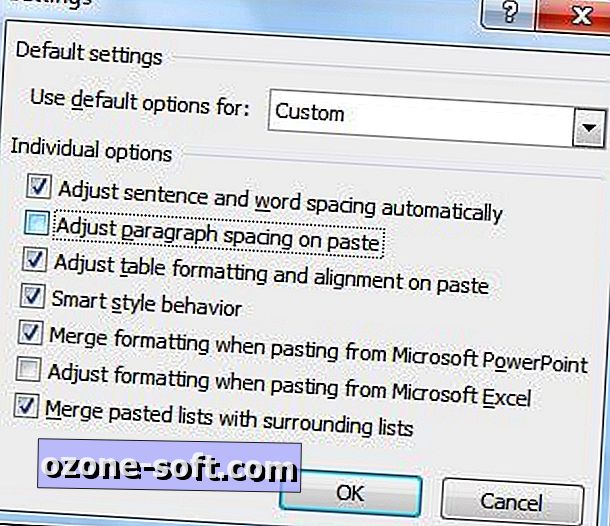
Pravdepodobne nie je potrebné meniť predvolené nastavenie Formátovanie zdroja programu Word pre materiál vložený z toho istého dokumentu. Podobne sa môžete dostať preč so zachovaním zdrojového formátovania "keď sú konfliktné definície štýlu", hoci som zmenil toto nastavenie na Keep Text Only.
Úprimne povedané, nie som si istý, čo presne predstavuje konflikt s definíciou štýlu, alebo či by som si bol vedomý takého konfliktu, keby ma na nohe narazil. (Akékoľvek objasnenie, ktoré môžete ponúknuť v tejto oblasti, je veľmi cenené.)


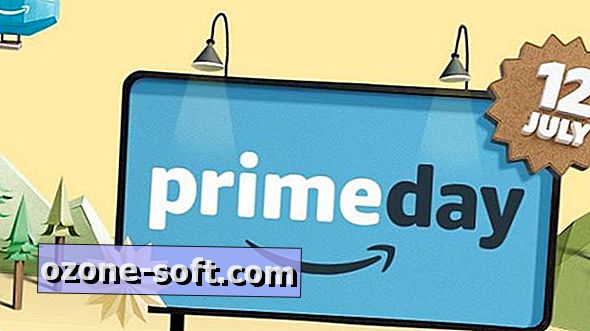







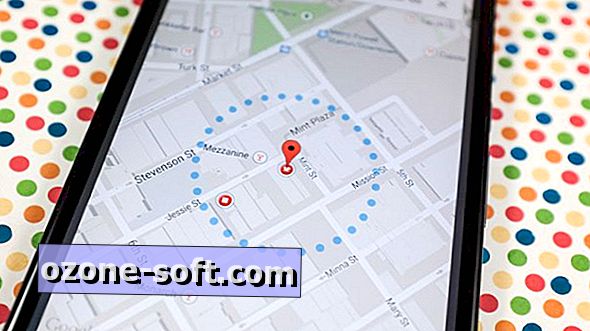


Zanechajte Svoj Komentár